正常に機能している設計に変更を加えることにはリスクが伴うため、クラウド テンプレート開発者は、スナップショットを安全のために取得することができます。
展開時には、どのバージョンを展開するか選択できます。
クラウド テンプレート バージョンの取得
デザイン画面で、[バージョン] をクリックし、名前を入力します。
名前には、スペース以外の英数字と、特殊文字としてピリオド、ハイフン、アンダースコアのみを使用できます。
古いバージョンのリストア
デザイン画面で、[バージョン履歴] をクリックします。
左側で、以前のバージョンを選択して、キャンバスとコード エディタで検査します。目的のバージョンを見つけたら、[リストア] をクリックします。リストアすると、現在のドラフトが上書きされますが、名前の付けられたバージョンは削除されません。
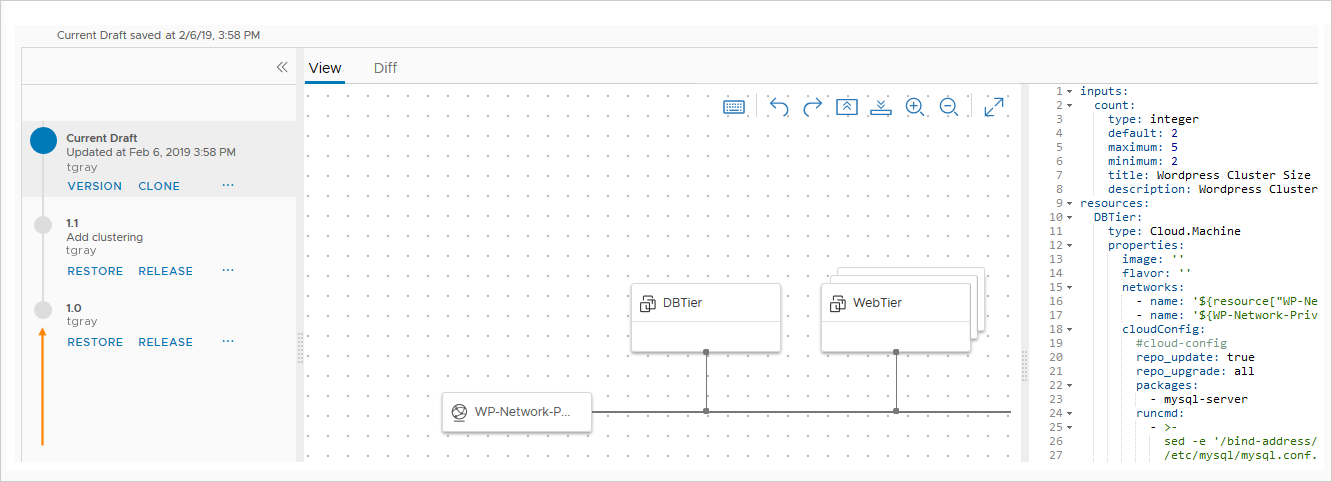
Automation Service Broker へのバージョンのリリース
デザイン画面で、[バージョン履歴] をクリックします。
左側でバージョンを選択して、リリースします。
現在のドラフトは、バージョンを指定するまでリリースできません。
Automation Service Broker へのバージョンの再インポート
カタログ ユーザーに対して新しいバージョンを有効にするには、そのバージョンを再インポートします。
Automation Service Broker で、 の順に選択します。
ソースのリストで、新しくリリースされたバージョンのクラウド テンプレートを含むプロジェクトのソースをクリックします。
[保存とインポート] をクリックします。
クラウド テンプレートのバージョンの比較
変更とバージョンの数が増えてくると、それらの間の相違点を特定することが必要になる場合があります。
Automation Assembler の [バージョン履歴] ビューでバージョンを選択し、[差分] をクリックします。次に、[比較対象] ドロップダウンから、比較対象となる別のバージョンを選択します。
コードの違いを確認するか、視覚的なトポロジの違いを確認するかを切り替えることができます。

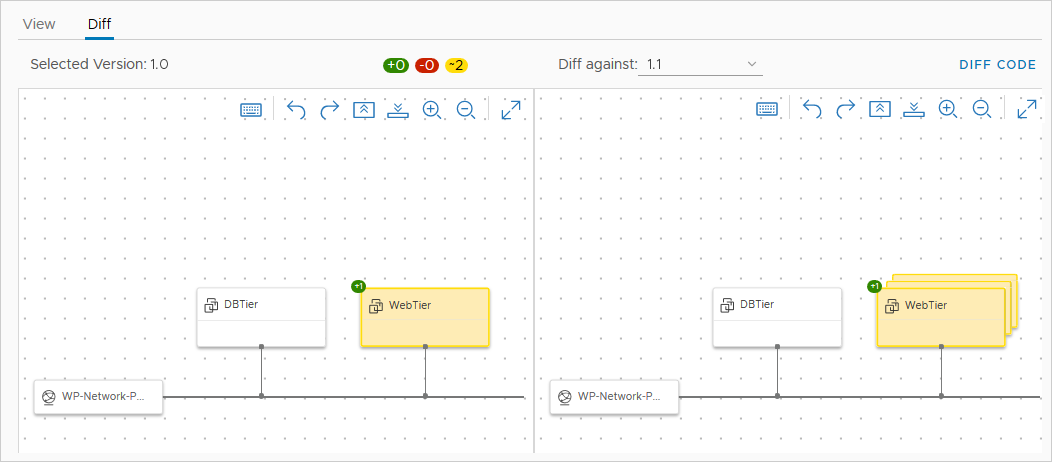
クラウド テンプレートのクローン作成
バージョンの保存とは異なりますが、デザイン画面で の順に選択すると、現在のテンプレートのコピーが作成され、別の開発に使用できます。